Step 7
最后增加图片的锐度。按ctrl+Alt+Shift+E,创建快照。选择“滤镜>其他>高反差保留”,设置半径为2像素。
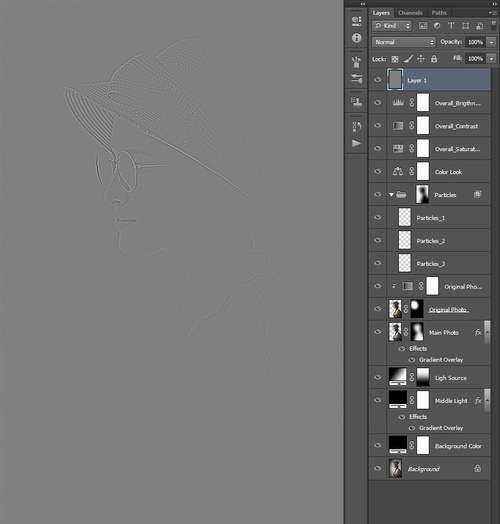
图37
Step 8
双击图层,命名为“全锐度”。设置混合模式为强光,降低不透明度为64%。
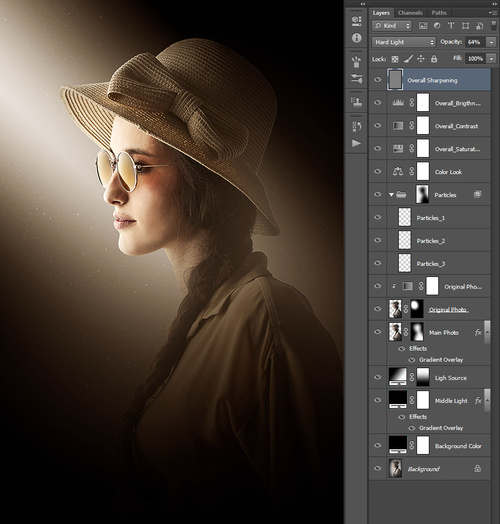
图38
10.完成
到这里,我们的作品已经完成啦!

图39
11.个性化调整
下面为大家提供个性化调整最终效果的小建议:
1.选择光线图层,双击缩略图,然后改变角度或者大小。
2.选择原人像图层的蒙版,选择画笔工具,设置硬度较软、颜色为白色/黑色,在蒙版中将其他区域增亮突出。
3.选择背景色图层,双击图层缩略图,改变颜色。
4.选择色彩图层,双击图层缩略图,在属性面板中设置不同的颜色效果。
下面是笔者调整出来的效果。

图40

图41







